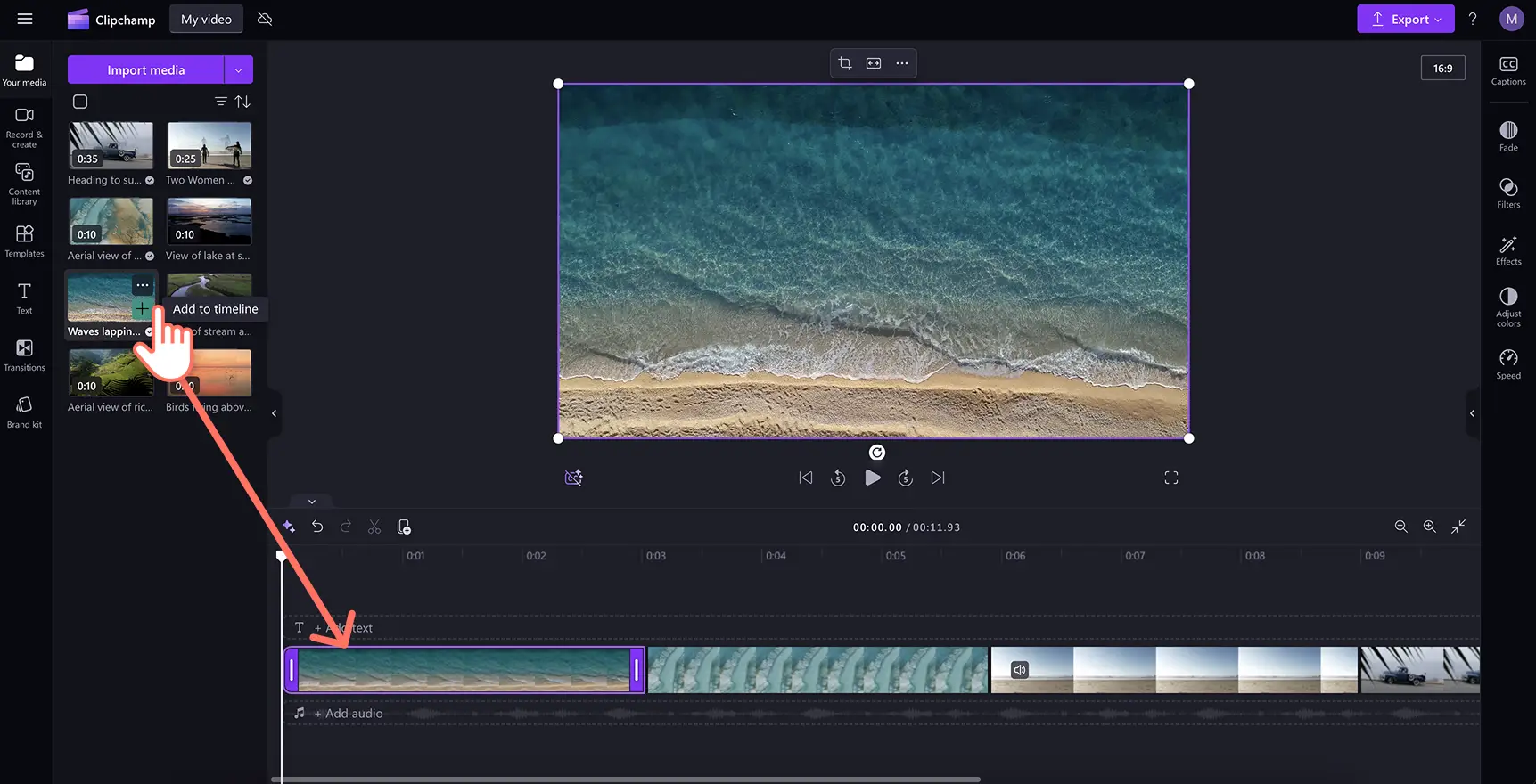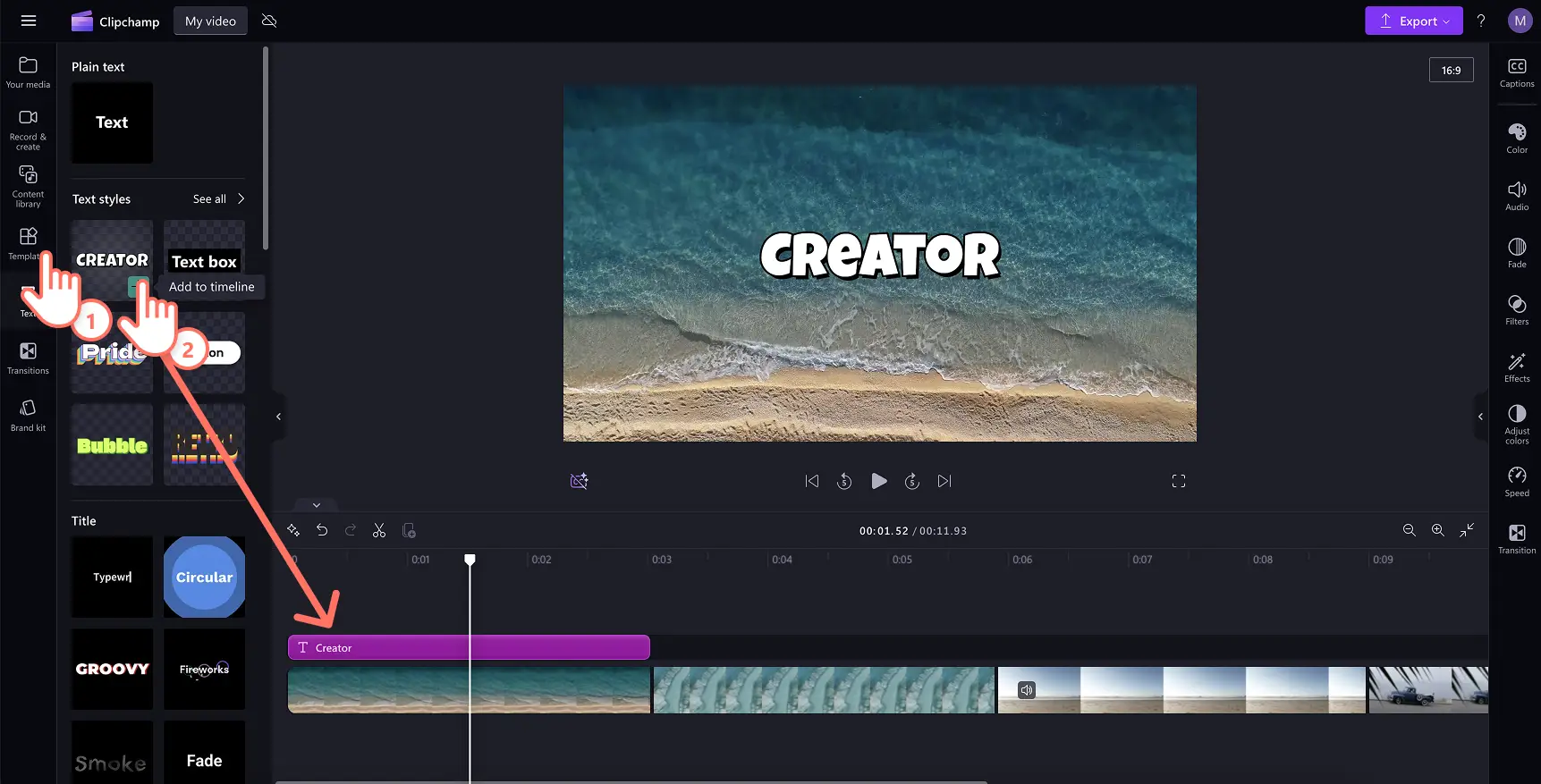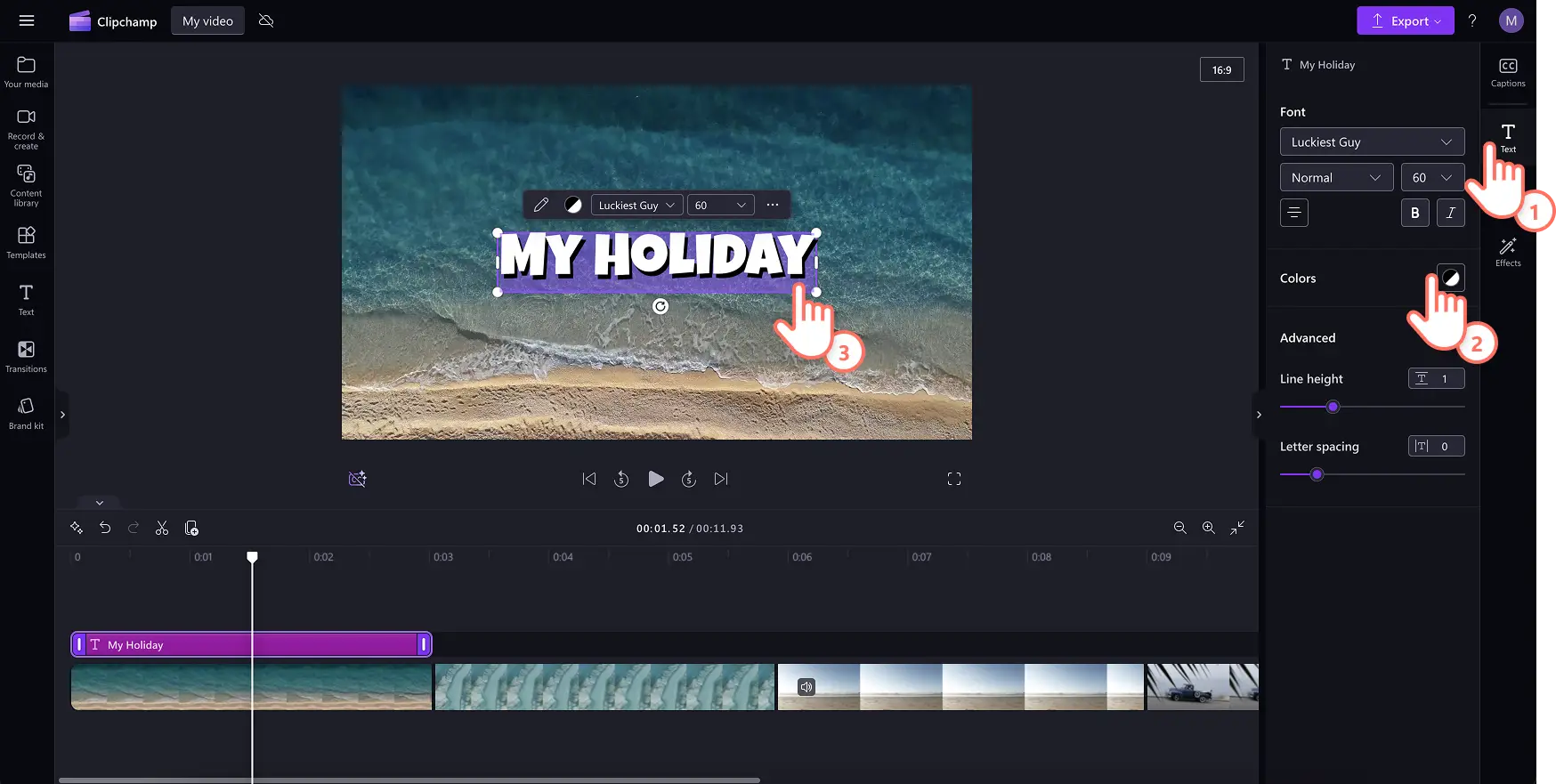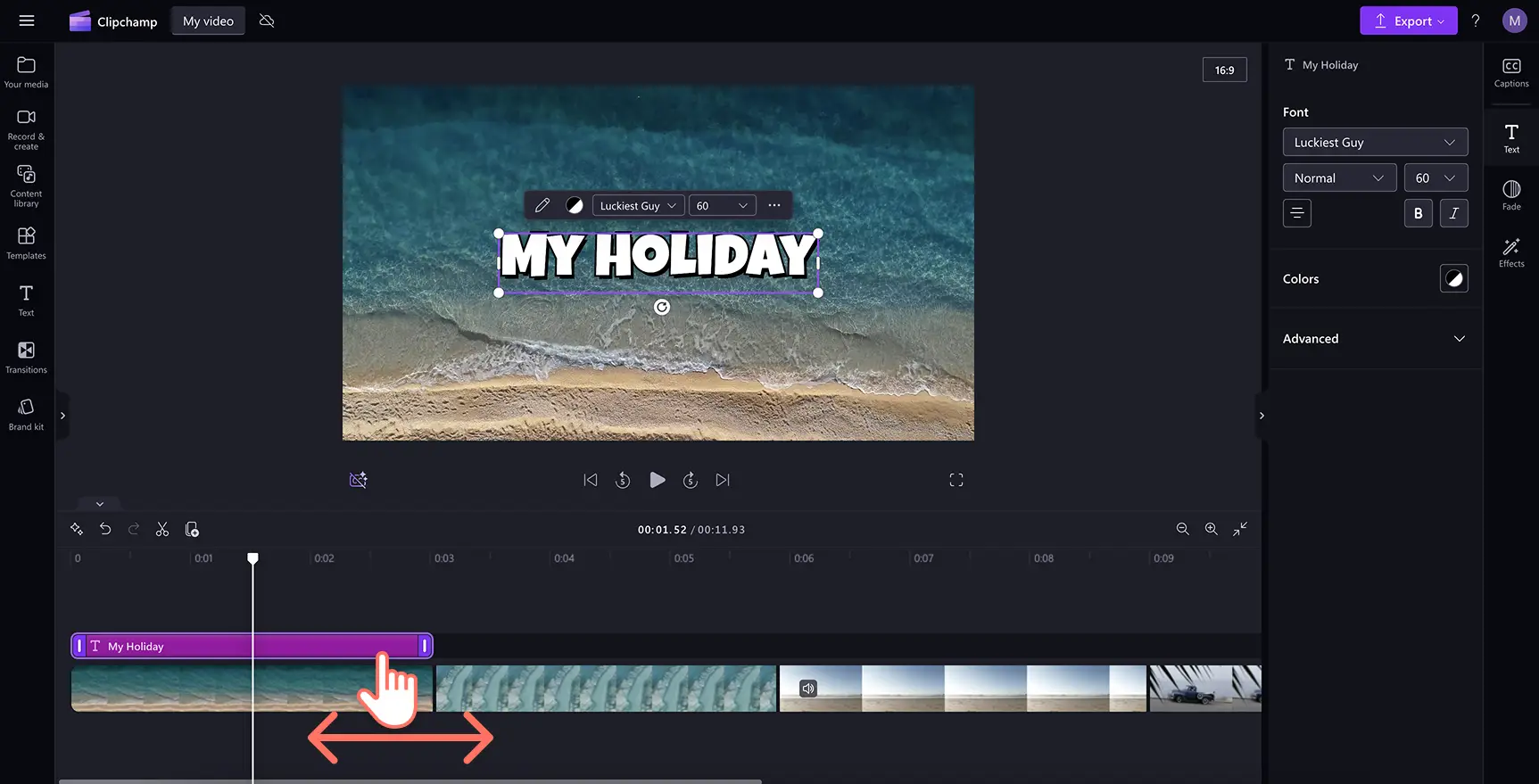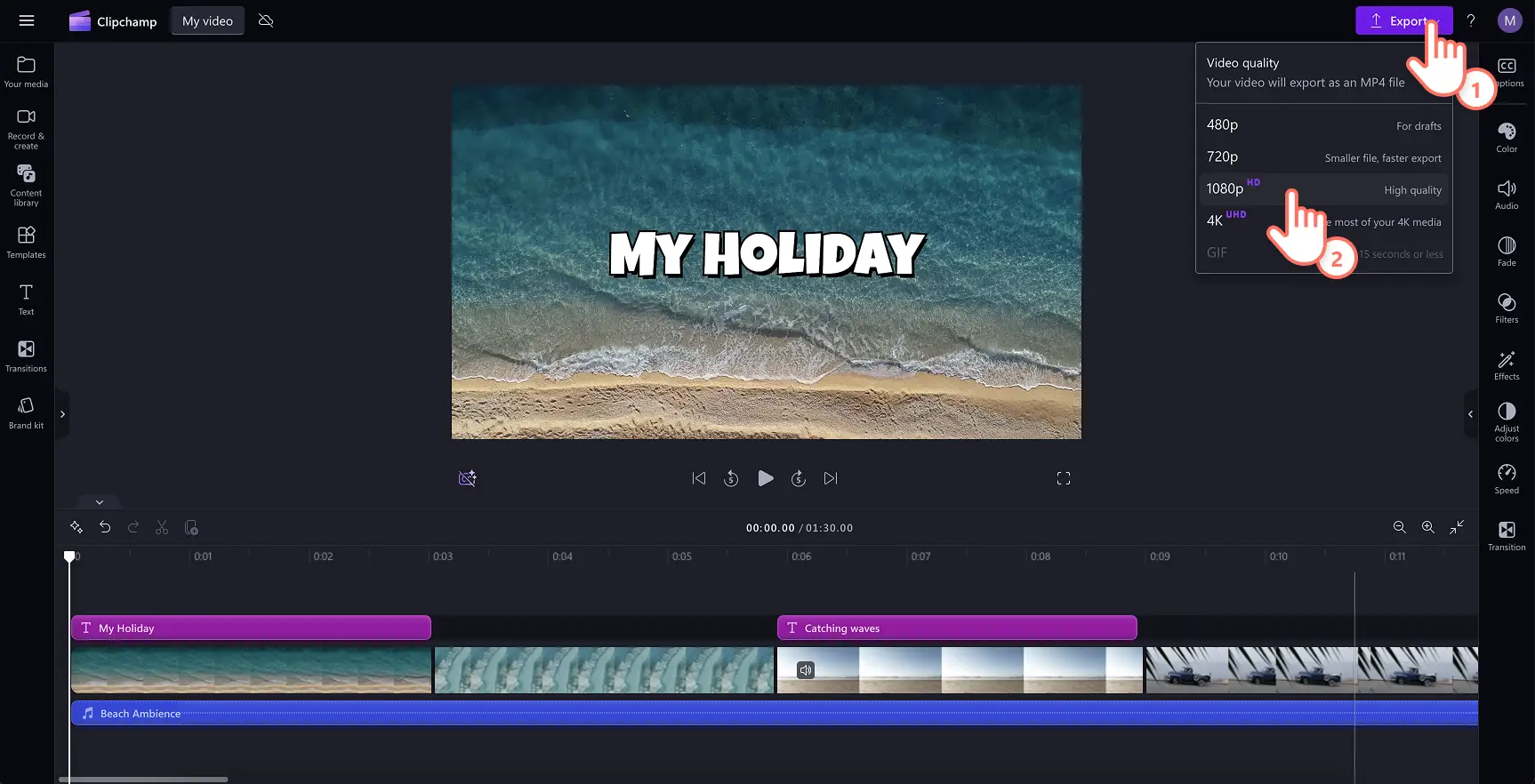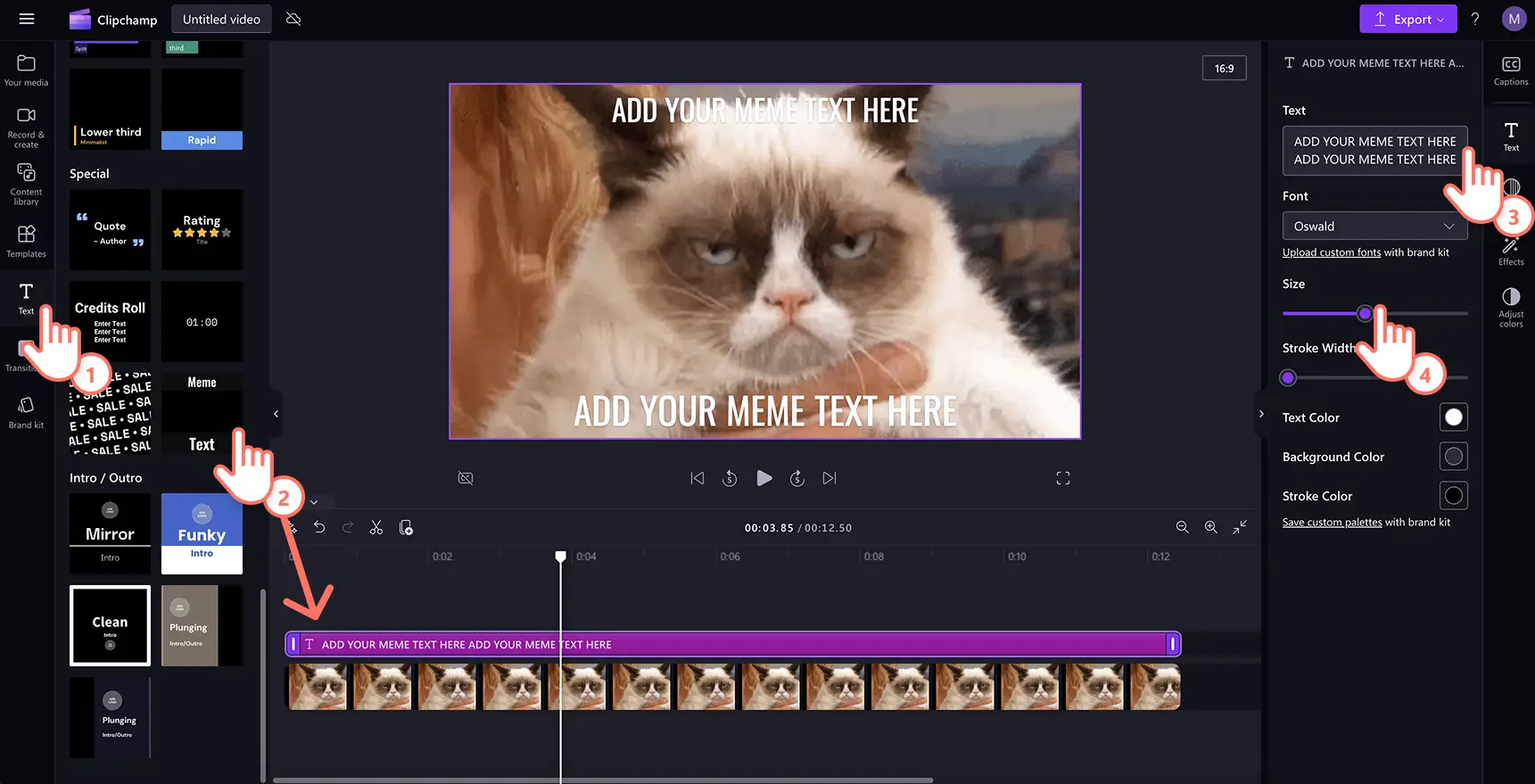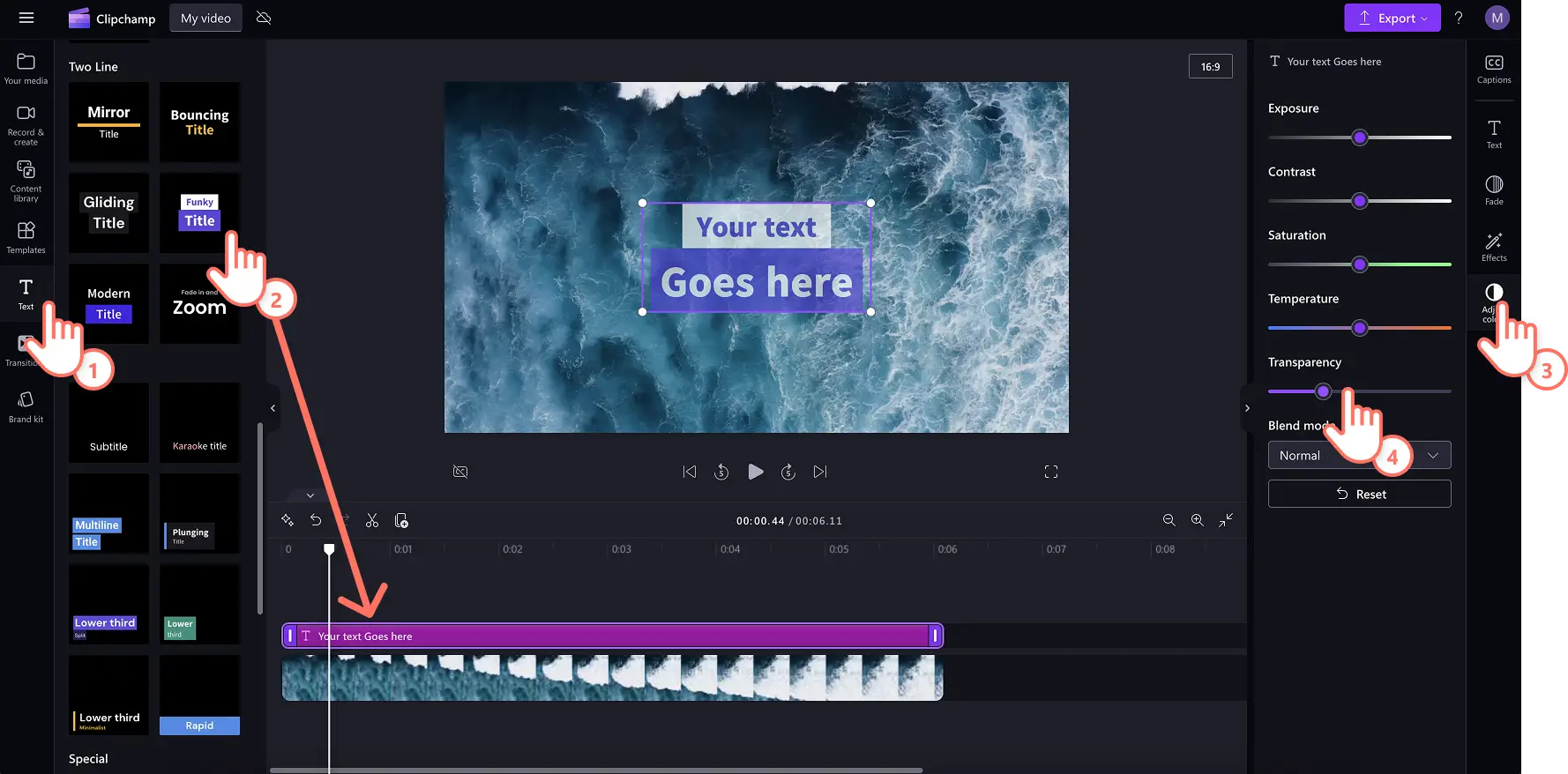Atenție! Capturile de ecran din acest articol sunt din Clipchamp pentru conturile personale. Aceleași principii se aplică și pentru Clipchamp pentru conturile de la locul de muncă sau de la școală.
Pe această pagină
Adăugând text în videoclip, îți poți transforma povestirea video. Comunicați cu ușurință mesajul videoclipului utilizând cu ușurință un aspect îngrijit suprapuneri de text care completează scenele, videoclipurile de instruire sau vlogurile din rețelele de socializare.
Prin alegerea suprapunerilor de text potrivite, poți să menții implicarea spectatorilor și să creezi conținut accesibil care poate fi vizionat fără sonor. Animațiile de text vă pot ajuta, de asemenea, să dați personalitate Role și vloguri sau creați elemente atrăgătoare videoclipuri promoționale pe rețele sociale.
Descoperă cum poți să adaugi suprapuneri de text în GIF-uri și videoclipuri, de la titluri la text pentru meme, și află cum să le personalizezi cu fonturile și culorile mărcii și diverse dimensiuni cu doar câteva clicuri, folosind editorul video Clipchamp.
Cum poți suprapune text în videoclipuri online
Pasul 1. Importă videoclipuri sau selectează înregistrări de arhivă
Pentru a importa videoclipuri, fotografii și GIF-uri, faceți clic pe butonul de import din fila media de pe bara de instrumente pentru a răsfoi fișierele de pe computer sau pentru a conecta un cont OneDrive.
De asemenea, puteți folosi elemente media de arhivă precum videoclipuri, fotografii, fundaluri video și GIF-uri. Fă clic pe fila Bibliotecă de conținut de pe bara de instrumente, apoi pe săgeata verticală pentru elemente vizuale și apoi pe videoclipuri, fotografii sau fundaluri. Uită-te prin diversele categorii de arhivă și nu ezita să folosești bara de căutare.
Glisează și fixează conținutul media în cronologie pentru a începe editarea.
Pasul 2.Adaugă o suprapunere de text în videoclip
Faceți clic pe fila text de pe bara de instrumente pentru a adăugați text la video.Parcurge pe fila Text toate stilurile de text disponibile, titlurile, textul animat pe două linii și suprapunerile de subtitrări. Treci cu mouse-ul peste o opțiune pentru a-i previzualiza aspectul și comportamentul și pentru a vedea animația textului în acțiune. Printre opțiunile populare de text se numără mașina de scris, stilul retro, evidențierea subtitrărilor și textul săltăreț.
Pentru a folosi titlul, fă clic pe butonul de adăugare în cronologie. Poți adăuga un titlu și dacă îl glisezi și îl fixezi în cronologie.
Încearcă mai multe stiluri de text pentru a vedea ce se potrivește nevoilor videoclipului tău. Glisează și fixează un alt stil de text în cronologie pentru a-l înlocui. Poți face asta ori de câte ori e nevoie.
Pasul 3.Personalizează suprapunerea textului
Opțiunile de editare variază în funcție de titlul ales. Pentru a schimba conținutul suprapunerii de text, fă clic pe pictograma Creion din meniul Text în cadrul scenei. Apoi, fă clic pe fila Text din panoul de proprietăți. Aici poți actualiza fontul, stilul, dimensiunea și culoarea. De asemenea, poți încerca opțiuni avansate de editare a textului, cum ar fi să adaugi umbre, spațiere sau înălțimea liniei.
Pasul 4. Editează durata suprapunerii textului
Extinde durata textului glisând ghidajele pentru text la stânga și la dreapta în cronologie. Dacă glisezi la stânga, scurtezi durata, iar dacă glisezi la dreapta, o extinzi.
Pasul 5.Previzualizează videoclipul și salvează-l
Asigurați-vă că previzualizați videoclipurile înainte de a salva, făcând clic pe butonul de redare.Când ești gata să salvezi, fă clic pe butonul de export și selectează o rezoluție video.
Pentru ajutor suplimentar, consultă adăugarea titlurilor și a textului la videoclipuri sau urmărește acest videoclip YouTube util.
Cum să adaugi text la GIF-uri și videoclipuri cu meme
Iată cum poți replica textul de videoclip cu meme viral pentru a crea un videoclip cu meme sau pentru a crea un GIF cu doar câteva clicuri.
Fă clic pe fila Text de pe bara de instrumente.
Selectează opțiunea de text Meme din categoria Subtitrări.
Editează textul în fila Text din panoul de proprietăți.
Personalizează dimensiunea fontului și adaugă culori de fundal sau contur în panoul de proprietăți.
Te grăbești să creezi o capodoperă în materie de meme? Începe, în schimb, cu un șablon de videoclip cu meme.
Cum să adaugi text transparent în videoclipuri
Realizați o dreamy video estetic sau transmite un mesaj fără a bloca înregistrarea video folosind un text transparent, utilizând acești pași simpli.
Fă clic pe fila pentru ajustarea culorilor din panoul de proprietăți pentru a deschide opțiunile pentru cursorul de transparență și modul de combinare.
Editează titlul astfel încât să pară transparent, folosind cursorul de transparență.
Glisează cursorul de transparență la dreapta pentru a spori efectul.
Suprapunerea în tendințe a textului în editorul video Clipchamp
Credits roll text
Utilizați suprapunerea de text defilare pentru a oferi videoclipurilor un final cinematic.Ideal pentru filme de scurt metraj, podcast-uri video, videoclipuri omagiu, și documentare, acest text overlay imita credite film tradiționale.Găsiți titlul albumului de credite în fila text de pe bara de instrumente pentru a începe.
Suprapunere titlu evaluare stele
Prezentați satisfacția clienților cu suprapunerea de text de evaluare, perfectă pentru videoclipuri de mărturii, recenzii de produs sau videoclipuri promoționale.Adăugați o suprapunere de început a evaluării la videoclip utilizând titlul evaluării din fila text.Particularizați cu ușurință numărul de începuturi afișate în cadrul evaluării (selectați de la una la cinci stele) cu stilul de începere a evaluării textului din fila text de pe bara de instrumente.
Stilul de text vintage
Adăugați un aspect retro și un stil videoclipurilor cu această suprapunere nostalgică inspirată de anii '60 și '70.Stilul de text vintage funcționează frumos pentru pregătiți-vă cu mine vlogs și videoclipuri recapitulare nuntă, sau chiar videoclipuri DIY.Folosește stilul de text vintage din fila Text de pe bara de instrumente.
Stilul de text neon
Promovați o canal de jocuri sau eveniment de vânzare pe rețelele sociale, utilizând această suprapunere de text la modă.Particularizați textul vânzării cu detalii despre reducere sau numele evenimentului de vânzare, apoi personalizați-l cu culori și fonturi de marcă.Alege stilul de text neon din fila Text de pe bara de instrumente.
Titlu evidențiere legendă
Acest format de text clar este numai bun de adăugat într-o prezentare video cu voiceover sau în videoclipuri YouTube cu subtitrări. Adaugă fundaluri de text cu contrast înalt pentru accesibilitate sau alege culori diferite pentru fiecare vorbitor, pentru a îmbunătăți fluxul video. Dacă ai nevoie să generezi subtitrări în mai multe limbi, încearcă generatorul de subtitrări Clipchamp. Poți găsi stilul de text Evidențierea subtitrărilor în fila Text de pe bara de instrumente.
Suprapune text pentru a transforma videoclipurile de zi cu zi în conținut captivant. Îmbunătățește-ți videoclipurile, explorând cele mai bune fonturi pentru videoclipurile de pe rețele sociale, precum și rame și borduri atractive.
Începe să-ți editezi videoclipul astăzi cu Clipchamp gratuit sau descarcă aplicația Clipchamp pentru Windows.